教你一步步来做:电脑系统优化设置提升电脑运行速度
电脑系统优化设置提升电脑运行速度
电脑系统优化设置是一个重要的环节,可以帮助我们提升电脑的运行速度,下面,我将为大家介绍一些电脑系统优化设置的方法,帮助大家让电脑运行得更快、更稳定。
优化系统启动项
系统启动项是电脑启动时自动加载的程序和服务,优化系统启动项可以减少电脑的启动时间,提升电脑的运行速度,我们可以通过以下步骤来优化系统启动项:
1、按下Win + R键,打开运行对话框,输入“msconfig”命令,按下回车键,打开系统配置界面。
2、在系统配置界面中,切换到“启动”选项卡,这里列出了电脑启动时加载的所有程序和服务。
3、取消不需要加载的程序和服务的勾选,保留必要的程序和服务的勾选。
4、按下“应用”按钮,应用更改后的设置。
5、重启电脑,使更改后的设置生效。
关闭自动更新
Windows系统的自动更新功能可以自动下载和安装系统更新补丁,但是有时候这些更新补丁并不一定会提升电脑的性能,反而可能会占用电脑的带宽和硬盘资源,我们可以关闭自动更新功能,手动选择需要更新的项目进行更新。
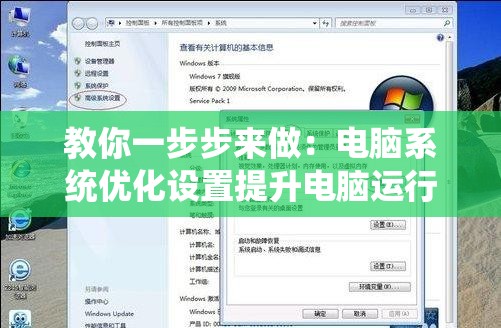
优化磁盘碎片
磁盘碎片是由于文件在磁盘上存储时产生的碎片文件,碎片文件会影响磁盘的读写速度,从而降低电脑的运行速度,我们可以通过以下步骤来优化磁盘碎片:
1、按下Win + R键,打开运行对话框,输入“defrag”命令,按下回车键,打开磁盘碎片整理程序。
2、在磁盘碎片整理程序中,选择需要整理的磁盘和文件夹。
3、点击“整理”按钮,开始整理磁盘碎片。
4、整理完成后,重启电脑,使更改后的设置生效。
关闭无用服务
Windows系统中有很多无用服务,这些服务会占用电脑的内存和CPU资源,从而降低电脑的运行速度,我们可以通过以下步骤来关闭无用服务:
1、按下Win + R键,打开运行对话框,输入“services.msc”命令,按下回车键,打开服务列表界面。
2、在服务列表界面中,找到需要关闭的服务项。
3、右键点击需要关闭的服务项,选择“停止”选项。
4、关闭服务后,重启电脑,使更改后的设置生效。
优化系统缓存
系统缓存是电脑用来存储常用数据和程序的地方,优化系统缓存可以提升电脑的运行速度,我们可以通过以下步骤来优化系统缓存:
1、按下Win + R键,打开运行对话框,输入“sysdm.cpl”命令,按下回车键,打开系统属性界面。
2、在系统属性界面中,切换到“高级”选项卡。
3、点击“性能”按钮,打开性能选项设置。
4、在性能选项设置中,勾选“自动管理分页文件大小”选项。
5、点击“应用”按钮,应用更改后的设置。
6、重启电脑,使更改后的设置生效。
通过以上步骤的优化设置,我们可以提升电脑的运行速度,让电脑运行得更快、更稳定,我们也要定期清理电脑的垃圾文件和无用的程序,保持电脑的清洁和高效运行。







